Nih Temen temen ane kasi beberapa cara membuat atau medesain kartu nama dengan simpel tapi lumayan keren asal temen temen bisa mengkreatifkannya sendiri, gampang ko enggak terlalu sulit cuma ane kasih cara yang mudah aja.
Cara Membuat Kartu Nama simpel Dengan Photoshop Cs3
Pertama buka aplikasi photoshop sesuai dengan versi punya temen masing masing kemudian klik file terus klik new atau tekan Ctrl + N pada keyboard, setelah kotak dialog new terbuka isi dengan ukuran custom yaitu widht 90 mm height 55 mm dengan resolusi 500 klik ok, maka akan muncul bacground putih berukuran 90 x 55 cm.
Selanjutnya pilih tool untuk membuat persegi yaitu ractangle tool, buat persgi panjang dan beri warna merah dan tarik dari sisi kiri ke sisi kanan atau istilah photoshop di drag membentuk garis persegi panjang dan jangan lupa selalu perhatikan layer, klw photoshop temen temen belum ada jendela layernya klik aja window kemudian klik layer maka akan tampil jendela layer.
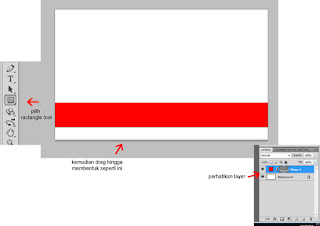
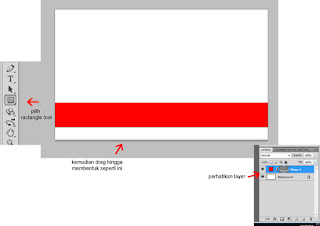
Oke selanjutanya temen temen buat lagi shape baru berbentuk persegi tiga dengan cara klik polygon tool terus isi kan 3 pada kotak sides ini fungsinya menentukan beberapa titik.
Sekarang temen temen punya 2 shepe layer yaitu persegi panjang dan persegi tiga dekatkan 2 shape tsb, yuk kita gabungkan layer tersebut agar menjadi satu layer caranya coba temen temen liat di jendela layer klik kiri pada shape 1 dan shape 2 sambil menekan tombol shift setelah terpilih 2 layer tersebut klik kanan maka akan muncul jendela pilihan menu lalu pilih marge layer .
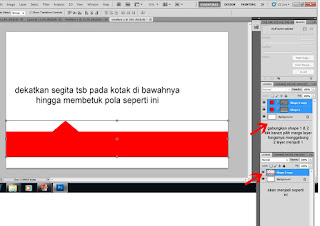
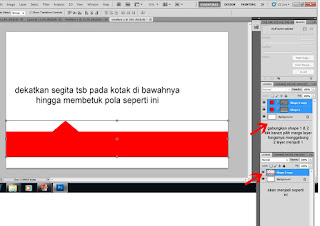
Selanjutnya tugas kita akan mengiris atau memotong persegi yang telah kita gabungkan tadi dengan menggunakan polygonal laso tool, tool ini akan membuat garis putus di area yang akan kita mau iris cara liat pada gambar di bawah dan jangan lupa posisi layer aktiv harus di layer shape persegi, setelah membentuk garis putus klik delete pada keyboard dan akan terpotong sesuai garis putus tersebut.
Temen temen jangan ngantuk dulu ya masi ada tugas lagi pilih pen tool kemudian buat persegi di atas shape pertama caranya tinggal klik kiri lepas klik lagi pada sudut selanjutnya hingga membentuk persegi dan beri warna merah tua/ati agar terlihat seperti pada gambar.
Gabungkan lagi 2 layer tersebut seperti pada cara sebelumya jelasnya lihat gambar, terus layer tersebut beri efek bayangan .
Nah sekarang sekreatif temen temen dah mau dikasi tulisan dan model kaya apa atau di kasih gambar.










0 Comments
EmoticonEmoticon